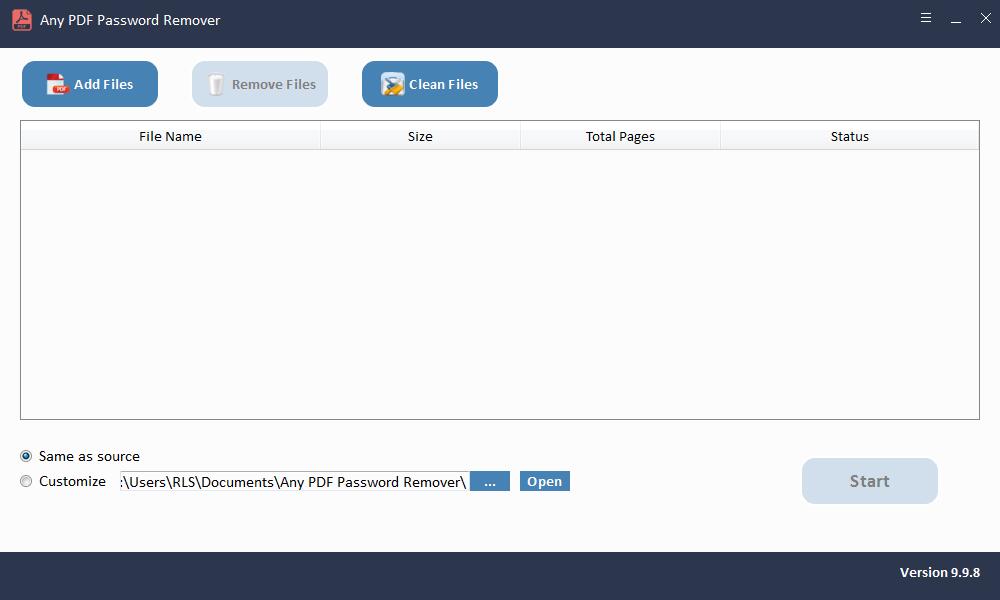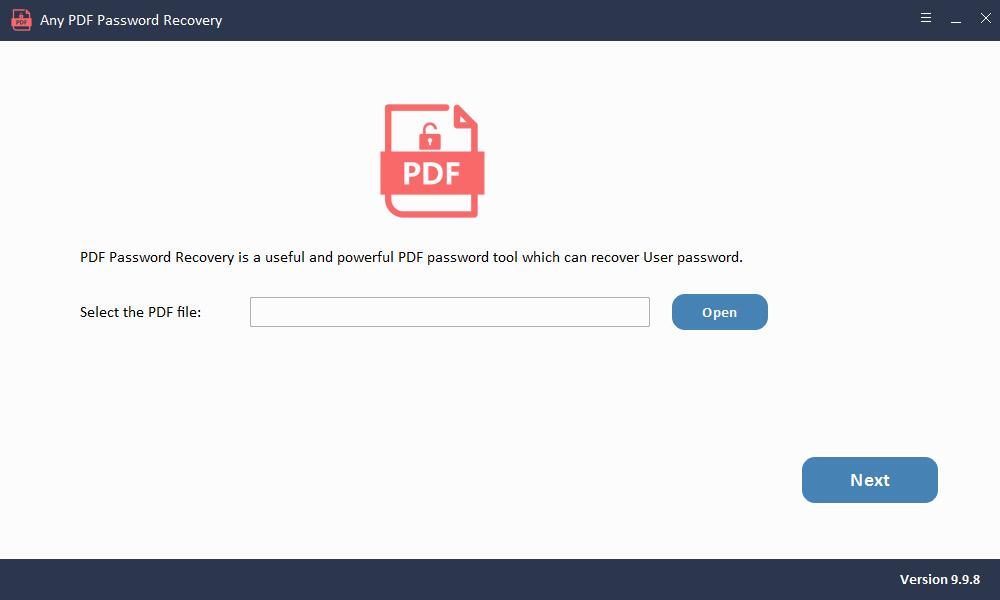Hoe een met een wachtwoord beveiligde PDF te openen zonder wachtwoord

Een met een wachtwoord beveiligd PDF-bestand is iets dat u steevast tegenkomt als onderdeel van uw zakelijke of persoonlijke communicatie. Gewoonlijk stellen mensen wachtwoorden in voor PDF-bestanden met het oog op bestandsbeveiliging, d.w.z. om te voorkomen dat de belangrijke informatie in "verkeerde handen" terechtkomt. Zodra wachtwoorden zijn opgelegd aan PDF-documenten, zijn deze beperkt tot degenen die de juiste wachtwoorden hebben. Het is echter vaak zo dat we per ongeluk wachtwoorden zijn kwijtgeraakt of vergeten, of gewoon een versleuteld pdf-bestand hebben ontvangen maar geen toegang krijgen. Dus hoe kunnen we PDF openen zonder wachtwoord? Elk probleem krijgt een oplossing, en dit is natuurlijk geen uitzondering. In dit artikel zullen we u helpen dit probleem perfect op te lossen.
Methode 1: kan Google Drive pdf openen zonder wachtwoord?
Google Drive zou helpen bij het verwijderen van wachtwoorden uit beveiligde pdf-bestanden en hier zullen we het controleren. Voordat u begint, moet u ervoor zorgen dat u een Google-account heeft en bent aangemeld bij uw Google Drive. Laten we vervolgens beginnen met het "standaard" proces te volgen.
Stap 1: start uw Google Drive. Ga gewoon naar https://www.google.com/drive in uw browser.
Stap 2: wijzig een paar instellingen van Google Drive door op het tandwielpictogram op uw Google Drive-scherm te klikken en "Instellingen" te kiezen in de rechterbovenhoek.
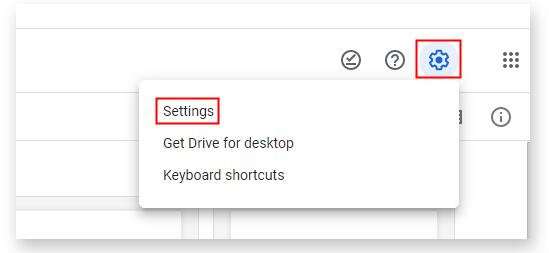
Stap 3: Selecteer in het gedeelte 'Uploads converteren' de optie 'Geuploade bestanden converteren naar de indeling van Google Documenten-editor' en klik op de knop 'Gereed' om te bevestigen.
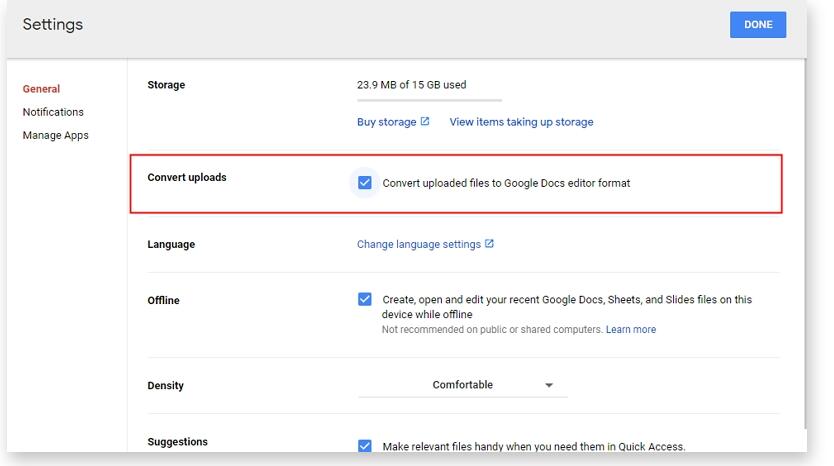
Stap 4: Klik vervolgens op "Nieuw" en upload het vergrendelde bestand. Klik daarna met de rechtermuisknop op het bestand en kies ervoor om te openen met Google Documenten.
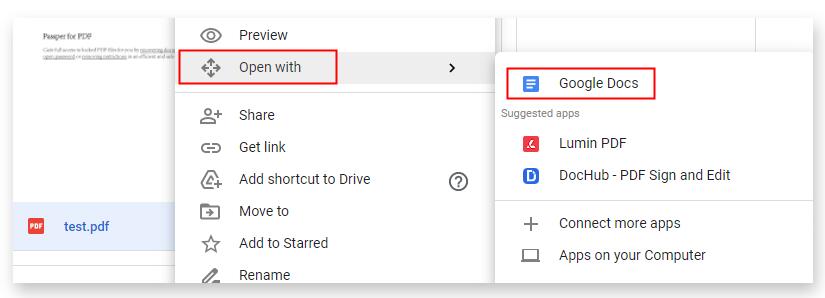
Daarna beweren veel tutorials dat je het bestand kunt openen en downloaden als een Word-bestand met de originele pdf-inhoud ongewijzigd. Na ons "experiment" ontdekken we echter dat het niet werkt. Het werkt alleen voor PDF-bestanden met alleen een machtigingswachtwoord. Daarom kunnen we niet vertrouwen op deze zogenaamde oplossing om een beveiligde pdf zonder wachtwoord te openen.
Methode 2: kunnen online tools PDF openen zonder wachtwoord?
De laatste tijd wenden steeds meer mensen zich tot online tools voor hulp bij vergrendelde pdf-documenten. Hoe eenvoudig te gebruiken en multifunctioneel ze ook lijken, we moeten goed kijken voordat we bevestigen dat online tools kunnen helpen bij het openen van PDF zonder wachtwoord. Laten we een populaire proberen genaamd "Smallpdf".
Stap 1: start uw browser en bezoek https://smallpdf.com/
Stap 2: Selecteer "PDF ontgrendelen" op de homepage. Kies of zet het versleutelde PDF-bestand neer in de PDF Password Remover.
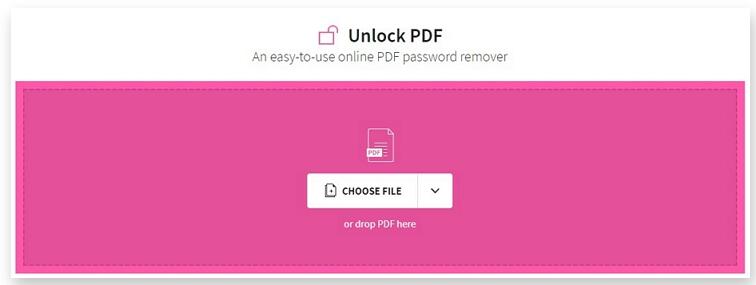
Tot onze teleurstelling is er direct na het uploaden van het bestand een wachtwoord vereist om het proces voort te zetten. Daarom werkt deze methode ook niet. Online tools hebben nog steeds een wachtwoord nodig om PDF te ontgrendelen.
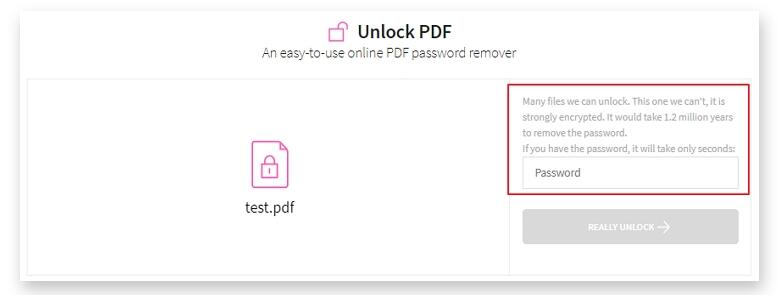
Methode 3: PDF openen zonder eigenaar / machtigingen of openingswachtwoord?
Nu de twee bovengenoemde methoden niet effectief genoeg blijken te zijn, kan het zijn dat u nu een verlies maakt. Maar maak je geen zorgen, hier zullen we betrouwbare tools aanbevelen. Als u de met een wachtwoord vergrendelde PDF volledig bent vergeten of kwijtgeraakt, kunt u Any PDF Password Recovery proberen. Hiermee kunt u binnen enkele minuten het wachtwoord van beveiligde PDF-bestanden kraken en ophalen. Bovendien kan elke PDF Password Remover-software beperkingen van PDF-bestanden verwijderen, zodat u het beveiligde bestand kunt bewerken of afdrukken.